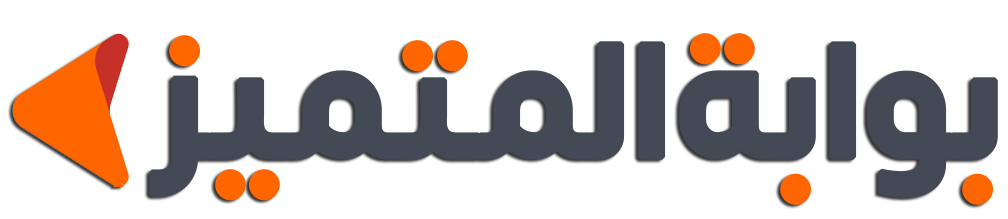طرق سهلة لمشاركة الصور بجودة عالية في تطبيق واتساب
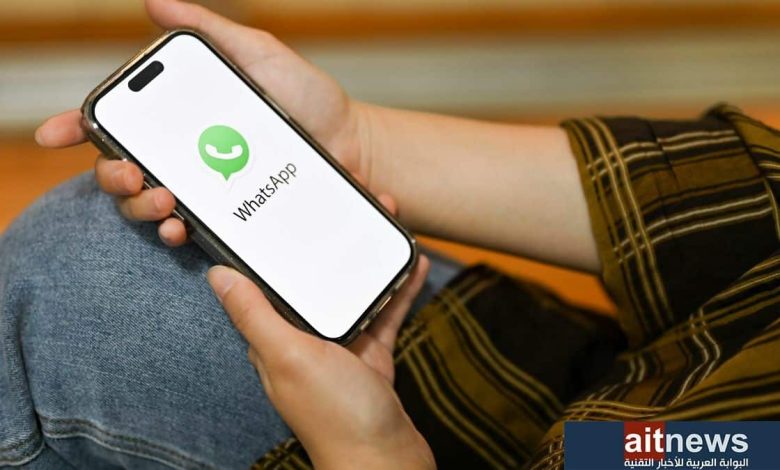
يقدم تطبيق واتساب مزايا جديدة باستمرار لتعزيز تجربة المستخدم، وقد حصل خلال الفترة الماضية على مجموعة من المزايا الجديدة، من بينها مزية إرسال الصور بالجودة العالية (HD)، التي تمثل تحسنًا كبيرًا في قدرات مشاركة الصور، وتهدف إلى تزويد المستخدمين بفرصة مشاركة لحظاتهم الثمينة بوضوح وتفاصيل لا مثيل لها.
في السابق؛ كان مستخدمو واتساب الذين يرسلون الصور في محادثاتهم يرون الصور مضغوطة تلقائيًا، لتوفير مساحة التخزين والحفاظ على مشاركة الصور بسرعة عبر اتصال الإنترنت الضعيف.
ولكن الآن يوجد بعض الطرق لإرسال الصور بجودة عالية منها استخدام أحدث مزية لمشاركة الصور في واتساب بدقة HD التي تعادل دقة 3024 × 4032 بكسلًا، بالإضافة إلى عدة طرق أخرى سنوضحها فيما يلي:
1- استخدام مزية مشاركة الصور بالدقة العالية في واتساب:
لاستخدام هذه المزية في هاتف آيفون، يمكنك اتباع الخطوات التالية:
موضوعات ذات صلة بما تقرأ الآن:
- ثبّت أحدث إصدار متاح من واتساب.
- افتح تطبيق واتساب، ثم انتقل إلى المحادثة الفردية أو الجماعية التي تريد إرسال الصور بجودة عالية فيها.
- انقر فوق أيقونة الجمع (+) في الزاوية اليُسرى السفلية.
- اختر (الصور) Photos من قائمة الخيارات، ثم حدد الصورة التي تود إرسالها.
- في شاشة معاينة الصورة، ستظهر لك أيقونة HD جديدة في أعلى الشاشة، اضغط عليها.
- اختر (جودة HD) HD quality من القائمة ثم انقر فوق (تم) Done.
- انقر فوق زر الإرسال في الزاوية اليمنى السفلية.
ولاستخدام هذه المزية في هاتف أندرويد، اتبع الخطوات التالية:
- افتح دردشة معينة في تطبيق واتساب المحدّث إلى أحدث إصدار.
- انقر فوق أيقونة إرفاق الوسائط المتعددة الموجودة في حقل الدردشة، ثم اختر الصور التي تريد إرسالها من معرض الصور في هاتفك.
- اختر (المعرض) Gallery ثم اختر الصورة التي تود إرسالها.
- بمجرد الدخول في وضع معاينة الصورة ستظهر لك أيقونة HD جديدة في أعلى الشاشة، اضغط عليها.
- سيظهر لك خياران وهما: الأول: خيار (جودة قياسية) Standard Quality، والثاني: خيار (جودة عالية الدقة) HD quality، حدد الخيار الثاني، ثم اضغط على زر (تم) Done، ثم اضغط على زر إرسال.
ملاحظة: ستظهر على كل صورة شارة (HD) صغيرة في الزاوية السفلية من الصورة، وهذه الشارة ليست علامة مائية بل مجرد شعار حتى يعلم جميع أطراف المحادثة أن الصورة مرسلة بجودة عالية.
2- أرسل الصورة كمستند في واتساب:
مع أن واتساب يسمح لك بمشاركة الصور بجودة HD، فهو لا يرسل الصورة بالحجم الكامل، إذ إن تلك الصور تُرسل بثلث حجمها الأصلي تقريبًا. لكن عند إرسال الصورة كمستند، فإنك ترسل الملف بالكامل دون أي خسارة في الحجم أو الجودة.
ولتجربة إرسال الصورة كمستند في واتساب في هاتف آيفون، اتبع الخطوات التالية:
- افتح تطبيق الصور وحدد الصورة التي تود إرسالها، ثم انقر فوق أيقونة المشاركة في الجهة اليُسرى السُفلية.
- مرر إلى الأسفل واختر (حفظ الملفات) Save to Files.
- حدد المكان الذي تود حفظ الملف فيه، ثم اختر اسمًا للملف.
- انقر فوق (حفظ) Save في الزاوية اليمنى العلوية.
- افتح دردشة معينة في واتساب حيث ترغب في إرسال الصورة، ثم انقر فوق علامة الجمع (+) في الزاوية اليسرى السفلية.
- حدد الصورة التي حفظتها كملف، ثم انقر فوق Open.
- في شاشة المعاينة، أضف تعليقًا إذا كنت تريد ذلك، ثم انقر فوق زر الإرسال في الجهة اليُمنى السفلية.
- ستظهر الصورة كمستند في الدردشة.
لإرسال الصورة كمستند في هاتف أندرويد، اتبع الخطوات التالية:
- افتح دردشة معينة في واتساب، ثم انقر فوق أيقونة إرفاق الوسائط المتعددة الموجودة في حقل الدردشة، واختر (مستند) Document من القائمة.
- انقر فوق خيار (تصفح المستندات الأخرى) Browse other docs الموجود في أعلى الشاشة، ثم انقر على علامة التبويب (صور) images.
- اختر الصور التي تود إرسالها، ثم انقر فوق زر (إرسال) Send.
3- شارك صورًا متعددة في واتساب بجودة عالية:
إذا كنت ترغب في مشاركة صور متعددة بدقة عالية في واتساب، ففكر في ضغطها في ملف واحد، وهذا النوع من الضغط لا يقلل من الجودة الإجمالية للصور، ويجمعها في ملف مضغوط ZIP واحد قابل للمشاركة، ويمكن للجهاز المستقبل استخراج كل صورة بحجمها الأصلي.
لتجربة هذه الطريقة في هاتف آيفون، اتبع الخطوات التالية:
- في تطبيق الصور، اختر جميع الصور واحفظها في مجلد في تطبيق (الملفات) Files.
- افتح المجلد وحدد الصور، ثم انقر فوق الزر الثلاثي النقاط في الجهة اليُمنى السُفلية، ثم اختر (ضغط) Compress.
- افتح دردشة معينة في واتساب، وانقر فوق علامة الجمع (+)، ثم اختر الملف المضغوط وأرسله.
- يمكن للمتلقي فك ضغط الملف للوصول إلى جميع الصور بشكل فردي.
ولتجربة الطريقة نفسها في هاتف أندرويد، اتبع الخطوات التالية:
- انتقل إلى (مدير الملفات) files manager في هاتفك ثم إلى قسم (الصور) Images.
- حدد الصور التي تريد ضغطها، ثم انقر فوق زر (نقل) Move.
- اختر (التخزين الداخلي) Internal Storage، ثم انقر فوق الزر الثلاثي النقاط في الجهة اليُمنى العُلوية، واختر (إنشاء مجلد) Create folder.
- اختر اسمًا للمجلد ثم انقر فوق (إنشاء) Create.
- افتح المجلد ثم اختر (Move here).
- حدد جميع الصور، ثم انقر فوق زر (المزيد) More، واختر (ضغط) Compress.
- اختر اسمًا للملف المضغوط وحدد تنسيقه من الخيارات المتاحة، وهي: Zip أو 7-Zip، ثم انقر فوق (ضغط) Compress.
- افتح دردشة معينة في واتساب، ثم انقر فوق أيقونة إرفاق الوسائط المتعددة الموجودة في حقل الدردشة، واختر (مستند) Document من القائمة.
- اختر (تصفح المستندات الأخرى) Browse other docs.
- انقر فوق الزر الثلاثي الخطوط، ثم اختر (التخزين الداخلي) internal storage.
- ابحث عن المجلد الذي أنشأته لحفظ الصور وافتحه.
- اختر الملف المضغوط، وأرسله.